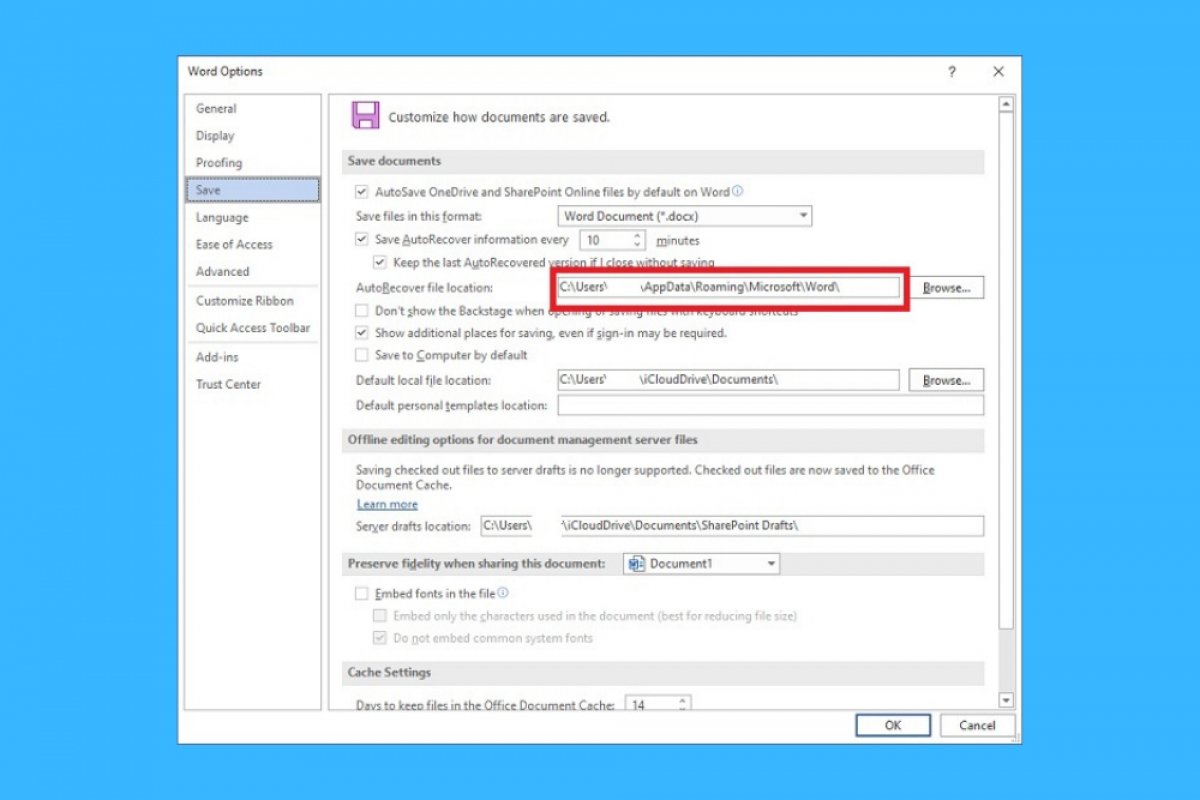O Word salva automaticamente cada documento que você criar. Dessa forma, o trabalho feito fica protegido perante possíveis fechamentos inesperados do aplicativo. Esse documento temporário está localizado por padrão no seguinte caminho:
C:\Users\nomeusuario\AppData\Roaming\Microsoft\Word
Dessa forma, você poderá utilizar o explorador de arquivos para recuperar qualquer documento que não tenha conseguido salvar. É importante ressaltar que, automaticamente, o Word detecta os fechamentos inesperados, oferecendo ao usuário recuperar seu trabalho e voltar a iniciar. Por isso, em termos gerais, não será necessário localizar o arquivo temporário do Word manualmente.
Se você deseja modificar o diretório, basta ir até o menu File e clicar em Options.
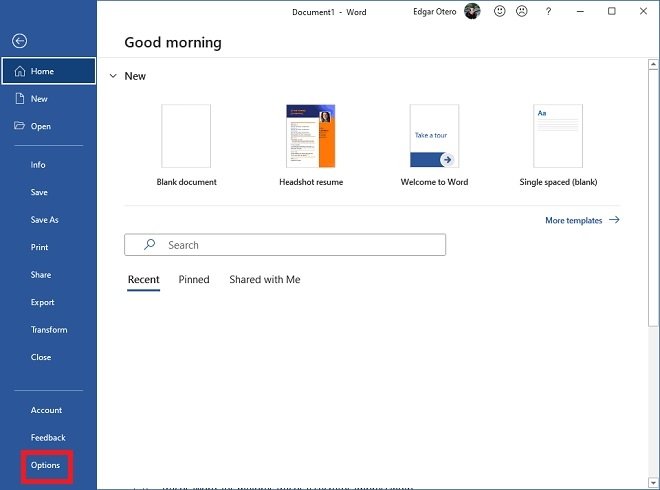 Abrir as configurações do Word
Abrir as configurações do Word
Na janela de configurações, abra a seção Save e preste atenção no caminho que aparece junto ao AutoRecover file location. Clicando no botão Browse, você poderá selecionar um novo diretório para o arquivo temporário do Word.
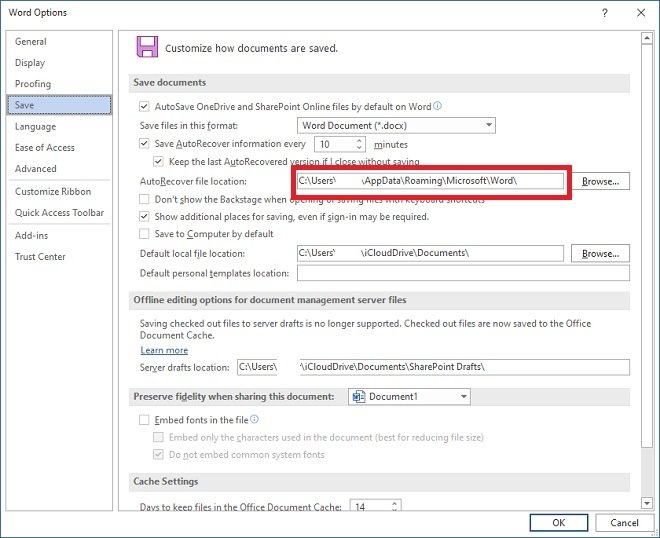 Modificar o diretório temporário do Word
Modificar o diretório temporário do Word
Quando tiver acabado, não esqueça de salvar as mudanças clicando em Ok. Um bom motivo para mudar o diretório do arquivo de AutoRecuperação é torná-lo mais acessível, talvez colocando-o na pasta de documentos. Também você poderá usar essa função na nuvem se localizar o caminho em uma pasta que você sincronizou com qualquer outro serviço de armazenamento, como o Google Drive, Dropbox ou OneDrive.
E finalmente, não esqueça que você tem ao seu alcance outras opções relacionadas. Por exemplo, é possível ajustar a frequência com que o arquivo de recuperação deve ser criado. Quanto mais curto for o tempo, menores serão as chances de você perder dados devido a falhas de energia ou prováveis fechamentos do Microsoft Word.